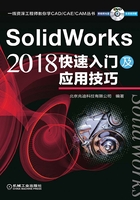
上QQ阅读APP看书,第一时间看更新
4.8 旋转切除特征
下面以图4.8.1所示的一个简单模型为例,说明创建旋转切除特征的一般操作步骤。

图4.8.1 旋转切除特征
Step1. 打开文件D:\swxc18\work\ch04.08\revolve_cut.SLDPRT。
Step2. 选择命令。选择下拉菜单



 命令(或单击“特征(F)”工具栏中的
命令(或单击“特征(F)”工具栏中的 按钮),系统弹出图4.8.2所示的“旋转”对话框(一)。
按钮),系统弹出图4.8.2所示的“旋转”对话框(一)。
Step3. 定义特征的横断面草图。
(1)选择草图基准面。在系统 的提示下,在设计树中选择前视基准面作为草图基准面,进入草绘环境。
的提示下,在设计树中选择前视基准面作为草图基准面,进入草绘环境。
(2)绘制图4.8.3所示的横断面草图(包括旋转中心线)。
① 绘制草图的大致轮廓。
② 建立图4.8.3所示的几何约束和尺寸约束,修改并整理尺寸。
(3)完成草图绘制后,选择下拉菜单

 命令,退出草图绘制环境,系统弹出图4.8.4所示的“旋转”对话框(二)。
命令,退出草图绘制环境,系统弹出图4.8.4所示的“旋转”对话框(二)。

图4.8.2 “旋转”对话框(一)

图4.8.3 横断面草图

图4.8.4 “旋转”对话框(二)
Step4. 定义旋转轴线。采用草图中绘制的中心线作为旋转轴线。
Step5. 定义旋转属性。
(1)定义旋转方向。在“旋转”对话框(二)的 区域的下拉列表中选择
区域的下拉列表中选择 选项,采用系统默认的旋转方向。
选项,采用系统默认的旋转方向。
(2)定义旋转角度。在 区域的
区域的 文本框中输入数值360.00。
文本框中输入数值360.00。
Step6. 单击该对话框中的 按钮,完成旋转切除特征的创建。
按钮,完成旋转切除特征的创建。